При створенні відеопроєктів часто виникає питання правильної організації. Добре продумана структура папокє необхідною для збереження огляду над вашими матеріалами, особливо при більших проєктах. В цьому посібнику я покажу тобі, як імпортуючи клипи в Adobe PremierePro CC, досягти максимальної ефективності та наочності.
Найважливіші висновки
- Чітка і зрозуміла структура папок є вирішальною для ефективної обробки відеопроєктів.
- Система надписів при іменуванні папок впливає на сортировку та знаходження файлів.
- Медіа можуть бути легко і швидко імпортовані та структуровані в Premiere Pro.
Покрокова інструкція
1. Створення папки проєкту
Першим кроком є надання вашому проєкту чіткої структури. Створіть основну папку, яка міститиме всі необхідні матеріали. Назвіть цю папку за датою та змістом проєкту, наприклад, «2019-10-31_VIDEO_NAME».
Використання дати у форматі «Рік-Місяць-День» гарантує, що ваші файли будуть хронологічно впорядковані. Це особливо важливо, якщо у вас є кілька проєктів із подібним змістом, оскільки так легше підтримувати огляд.
2. Створення підпапок для різних типів матеріалів
У межах вашої основної папки ви можете створити додаткові підпапки, щоб групувати різні типи матеріалів. Наприклад, створіть папки для "Broll", "Talking-Head", "Звукові записи" та "Відеоматеріал".
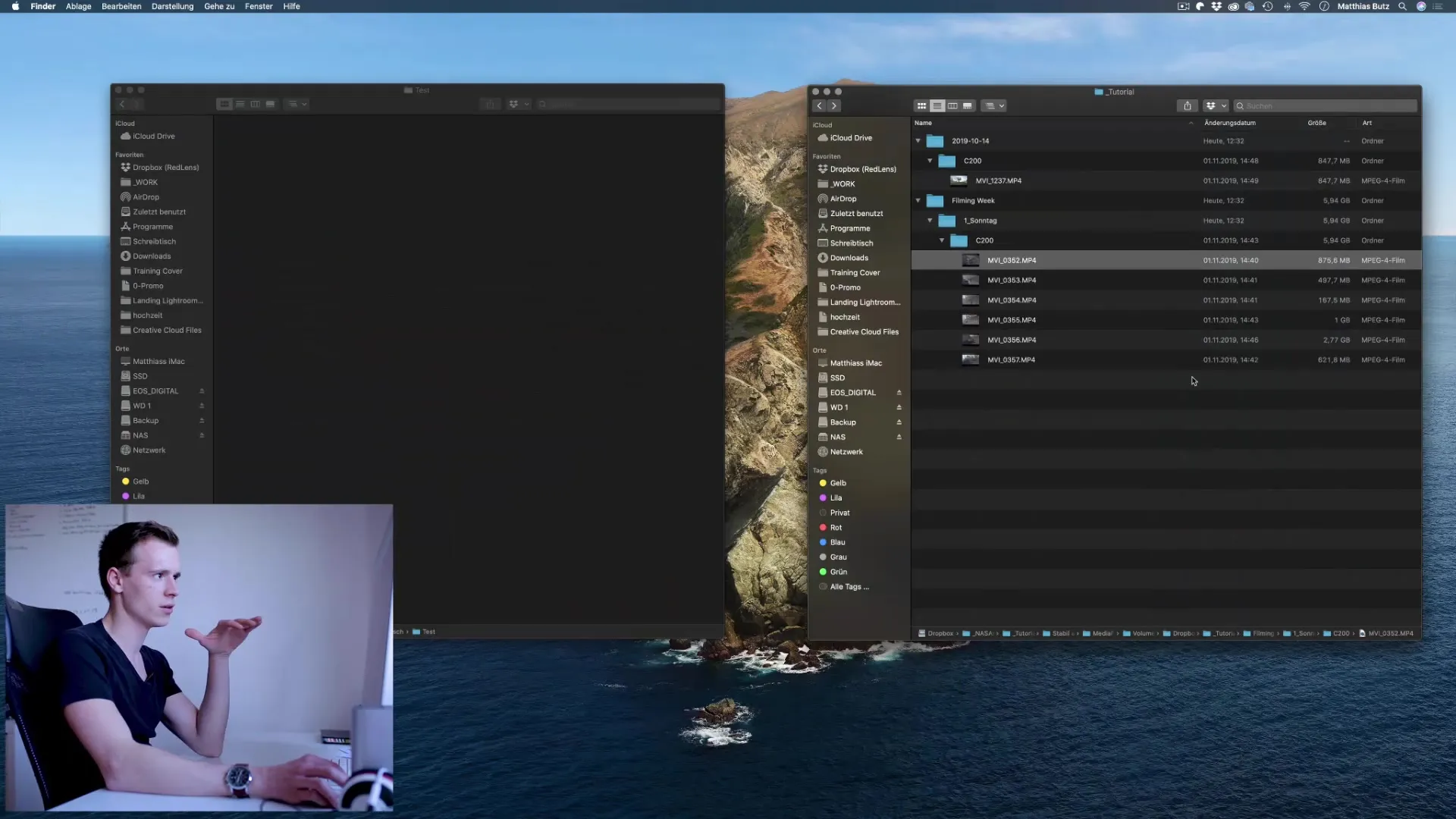
Ефективна система полягає в тому, щоб сортувати кліпи в залежності від типу зйомки. Це допоможе вам швидше отримувати доступ до необхідних матеріалів під час редагування відео.
3. Чітке іменування кліпів
Звертайте увагу на сенс імен файлів. Хороше іменування включає дату та зміст зйомки. Наприклад, «2019-10-31_Broll_Clip1».
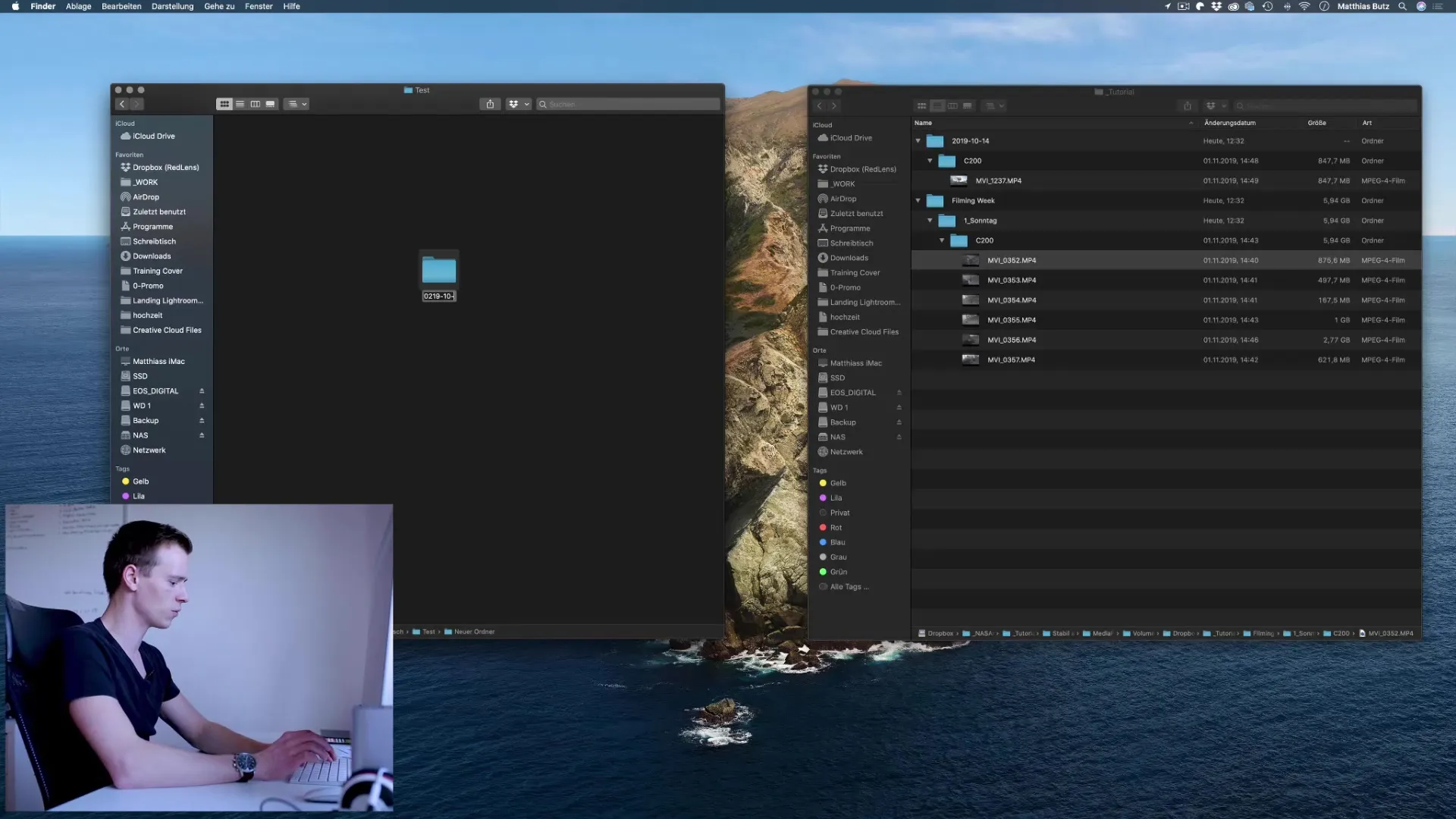
Ця практика не лише спрощує пошук, але також допомагає вам краще простежити, що ви записали в який день.
4. Імпорт медіа
Як тільки всі ваші медіа організовані, поверніться до Premiere Pro. Відкрийте ваш проєкт і перейдіть до функції імпорту медіа.
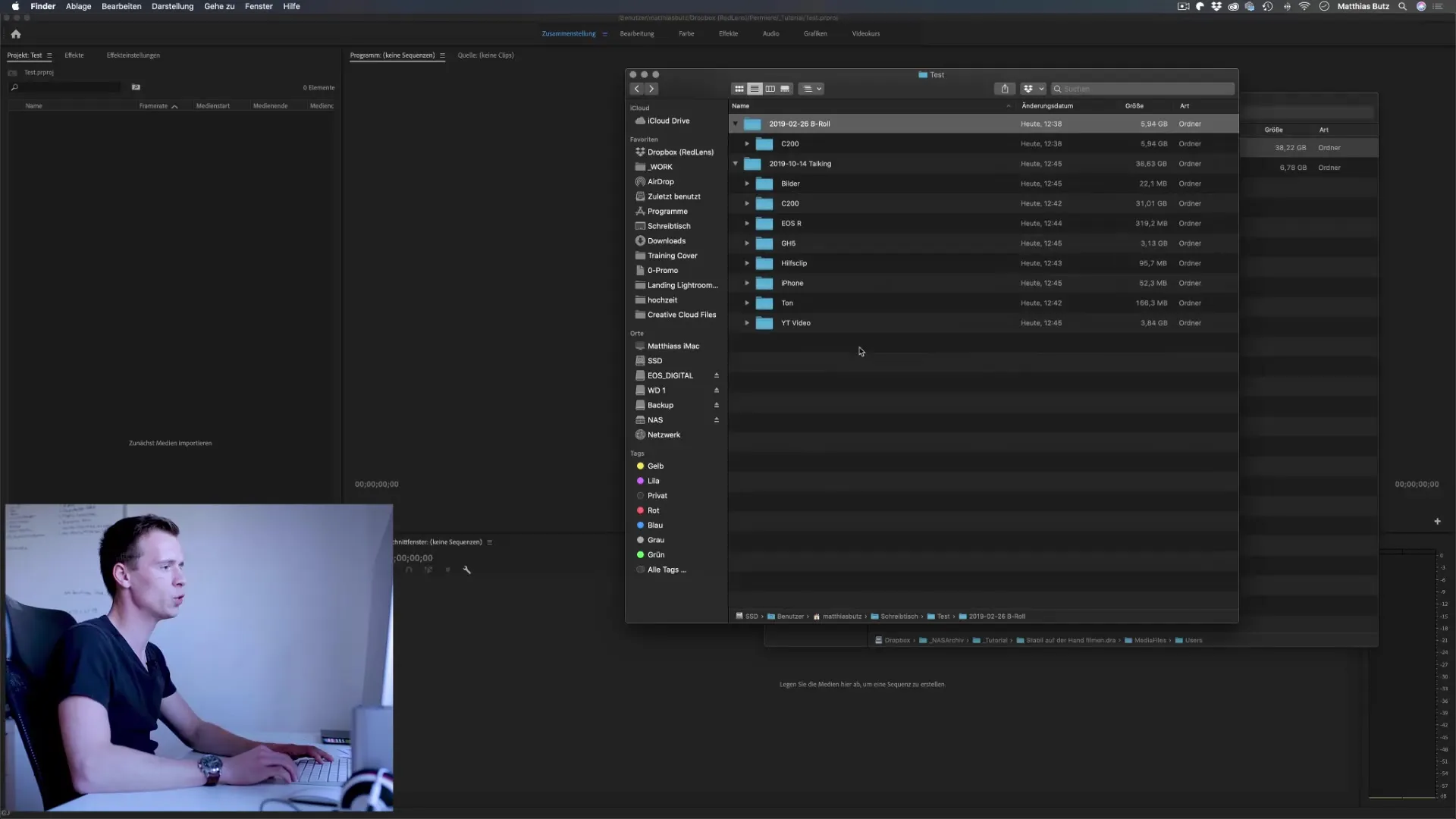
Тут можна легко перенести всю структуру, яку ви створили у своїй файловій системі. Просто перетягніть ваші папки в область Premiere Pro за допомогою Drag & Drop.
5. Створення послідовності
Після імпорту медіа створіть нову послідовність. Для цього перейдіть до "Файл" -> "Новий" -> "Послідовність" і виберіть відповідні налаштування, базуючись на вашому матеріалі.
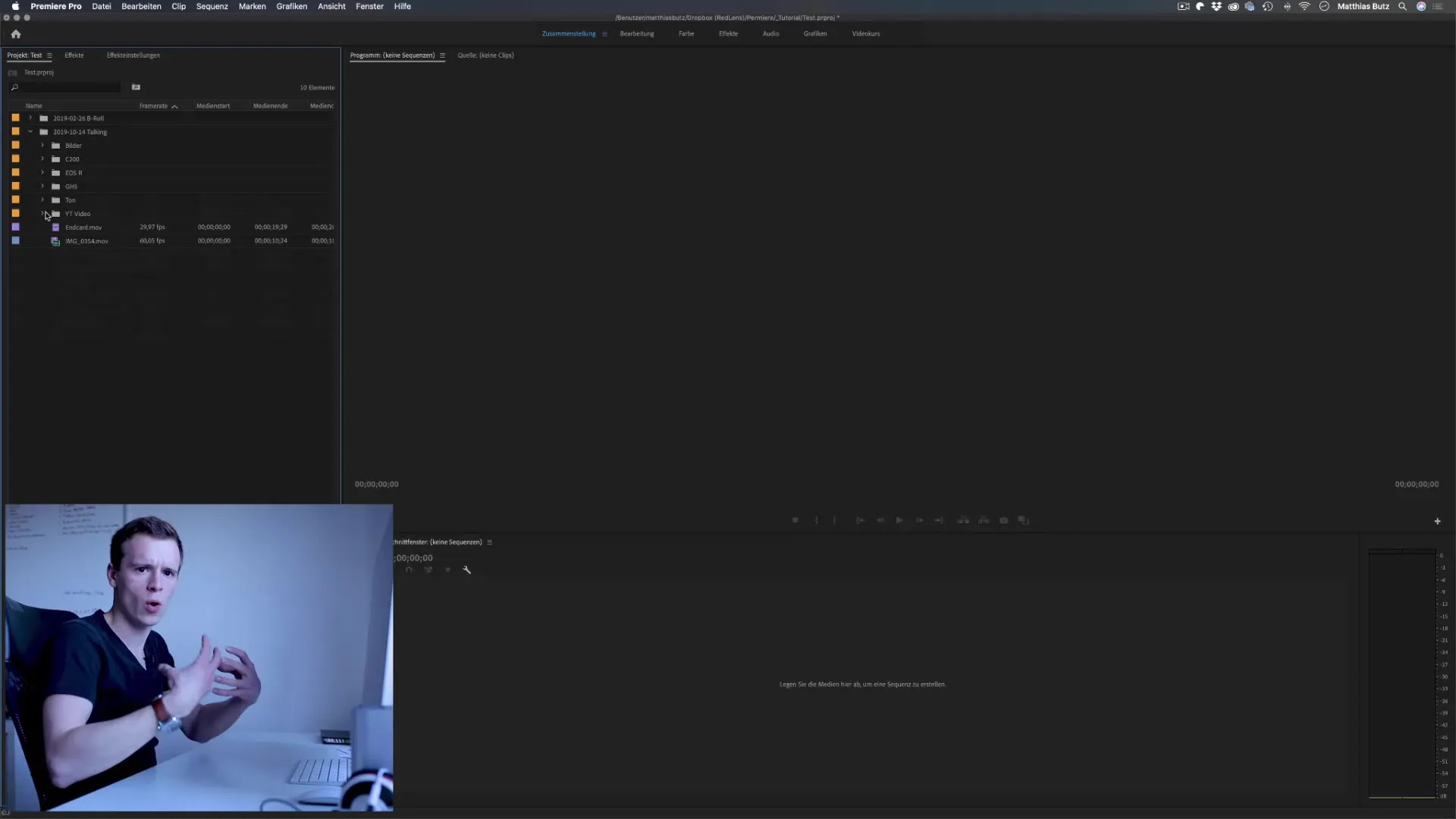
Правильний процес налаштування послідовності важливий для забезпечення коректного відображення всіх кліпів. Вам слід налаштувати роздільну здатність та частоту кадрів відповідно до вашого матеріалу.
6. Налаштування індивідуальних параметрів
Щоб додатково адаптувати ваші послідовності, ви можете створити власну установку, яка відповідатиме вашим специфічним вимогам. Для цього перейдіть до "Налаштування послідовності" і налаштуйте частоту кадрів та роздільну здатність.
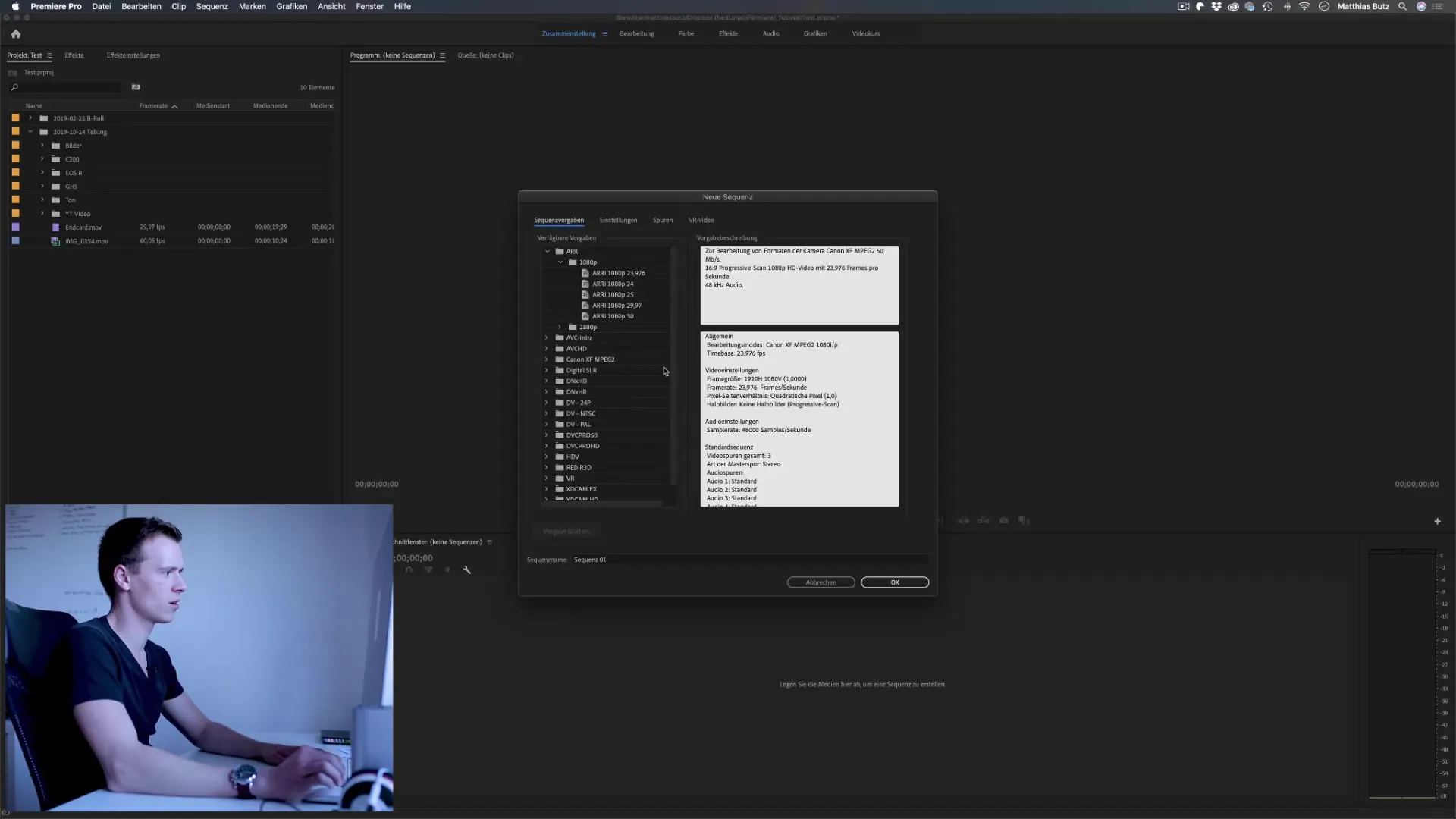
Рекомендується ретельно налаштувати ці параметри, щоб уникнути проблем із якістю зображення або синхронізацією звуку та зображення в подальшому.
7. Розміщення кліпів
Тепер ви можете розмістити імпортовані кліпи на шкалі часу. Використовуйте візуальну допомогу Premiere Pro, щоб переконатися, що все на своєму місці.
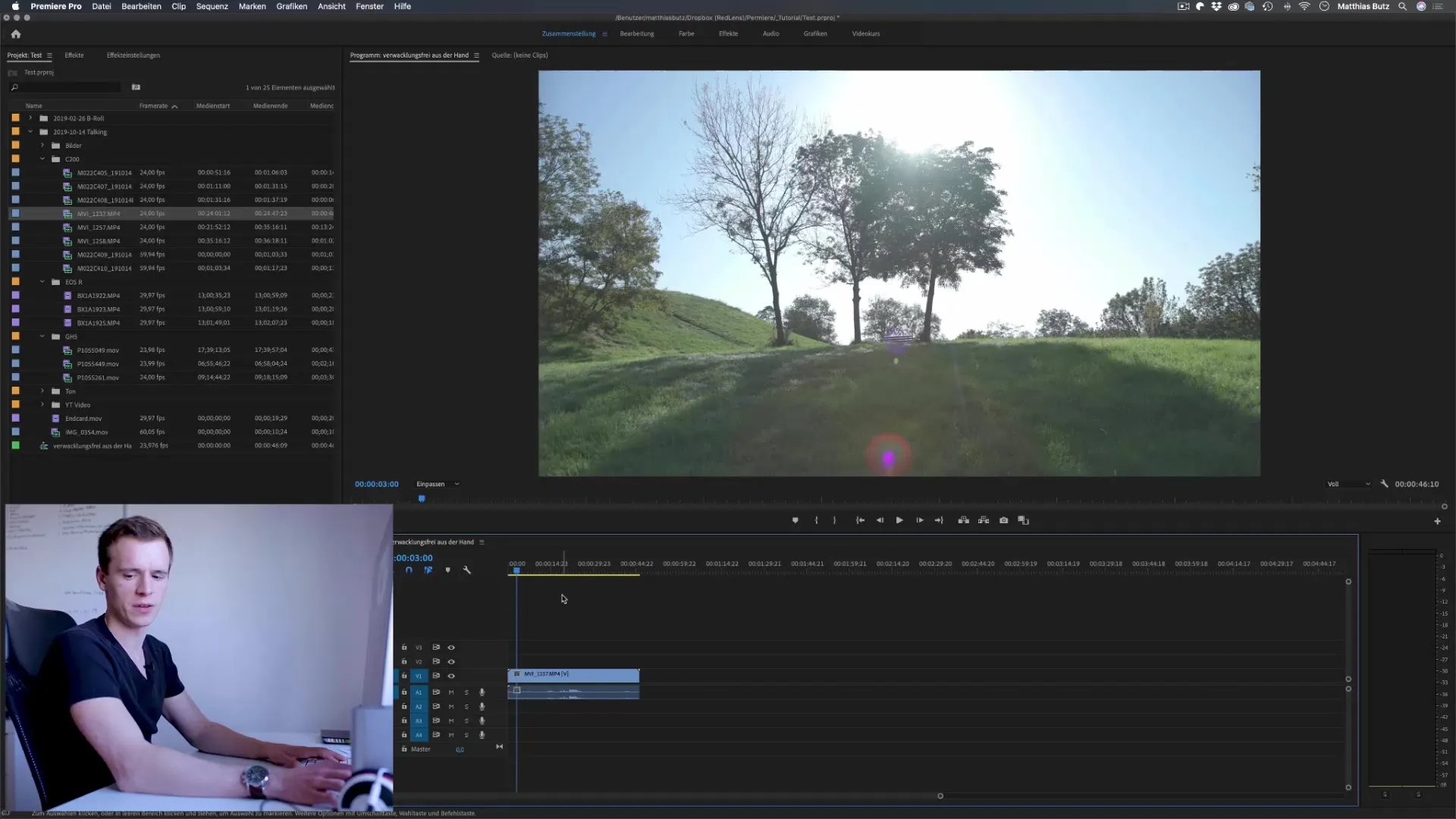
Коли ви вставляєте кліп, Premiere запитує, чи слід зберегти налаштування послідовності або відкоригувати їх. Виберіть відповідну для вас опцію на основі вашого проєкту та потреб.
8. Перевірка налаштувань проєкту
Додатковим важливим пунктом є контроль за налаштуваннями проєкту. Перевірте, чи правильно встановлені ваші роздільні здатності та частоти кадрів, а також чи відповідають налаштування попереднього перегляду вашим вимогам.
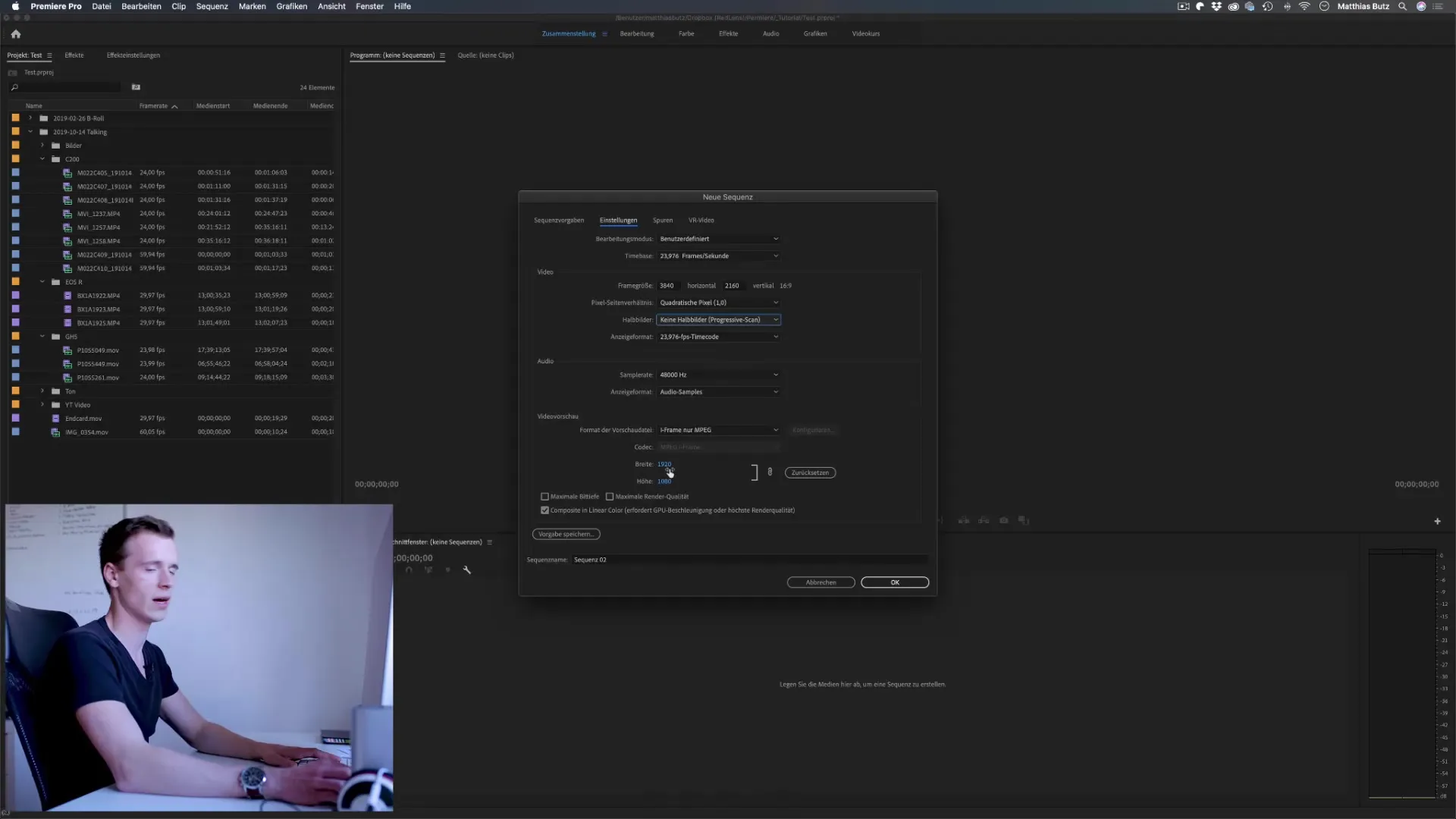
Точна перевірка забезпечує, що ваші фінальні експорти мають найкращу якість.
Резюме – Premiere Pro CC: Оптимальна структура папок і імпорт
Належна структура і імпорт ваших медіа є критично важливими для успіху вашого відеопроєкту. Організувавши свої кліпи та проєкти з самого початку, ви мінімізуєте можливі проблеми та можете працювати ефективніше. В наступних лекціях ви дізнаєтеся більше про тонкощі відеомонтажу та як ви можете ще більше оптимізувати свої проєкти.
Часто задавані питання
Як оптимально іменувати свої кліпи?Іменуйте їх за датою та змістом, наприклад, «2019-10-31_Broll_Clip1», щоб спростити пошук.
Як створити нову послідовність у Premiere Pro?Перейдіть до "Файл" -> "Новий" -> "Послідовність" та виберіть відповідні налаштування.
Чому важлива структура папок?Чітка структура допомагає зберігати огляд над вашими медіа та економить час при редагуванні.
Як налаштувати налаштування послідовності в Premiere?Перейдіть до "Налаштування послідовності" та налаштуйте частоту кадрів та роздільну здатність під ваше відео.


